Kaliteyi Korurken ALAC'ı AAC'ye Dönüştürmenin En İyi 4 Yolu
ALAC Apple Lossless Audio Codec, dijital müziği kayıpsız bir biçimde depolamak için kullanılan bir ses biçimidir. Yani sesin kalitesi orijinal dosya kaynağından korunur. Bu biçim aynı zamanda Apple Lossless Encoder veya Apple Lossless olarak da bilinir. Böylece tüm bunları gördüğünüzde sadece ALAC formatına atıfta bulunurlar.
Üstelik Apple cihazlarınızda sorunsuz bir şekilde oynayabilirsiniz. Ancak ALAC, geniş disk alanına ihtiyaç duyar. Kayıpsız doğası gereği dosya boyutu doğal olarak büyüktür. Cihazınızın depolama alanının tükendiği zamanlar vardır. Neyse ki, Apple ile ilişkili AAC adında başka bir format daha var. Bu, yapabileceğin anlamına gelir ALAC'ı AAC'ye dönüştür Yerden tasarruf etmek için bir geçici çözüm olarak. Bu dönüşümü nasıl yapacağınızı aşağıda öğrenin.
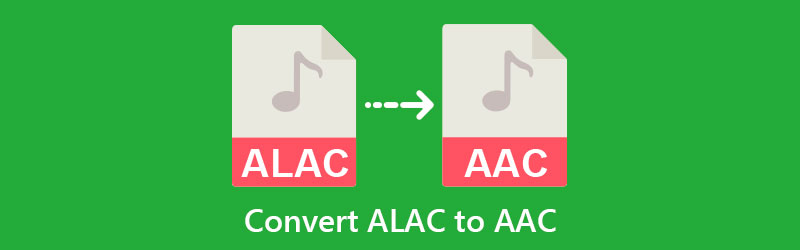

Bölüm 1. ALAC'ı Kalite Kaybı Olmadan AAC'ye Dönüştürmenin En İyi Yolu
Daha iyi ve kalite kaybı olmayan sonuçlar için, başka bir yere bakmayın. Vidmore Video Dönüştürücü. Araç, AAC, MP3, WMA, AC3, WMA, FLAC vb. çıktı biçimleri sunar. Ayrıca, bir profili özelleştirerek tercihlerinizi kalite açısından belirleyebilirsiniz. Bu seçenek, istediğiniz ses kalitesini elde etmek için örnekleme hızı, bit hızı ve bit hızı ayarlarını değiştirmenize olanak tanır. Öte yandan, profilinizi özelleştirmek istemiyorsanız, ön ayarlar kullanıma hazırdır.
Vidmore ile daha fazlası olabilirsiniz. Programın sunduğu pratik özellikleri barındıran bir araç kutusu ile birlikte gelir. Burada medya meta veri düzenleyicisine, ses yükselticiye, GIF oluşturucuya, ses senkronizasyonuna ve çok daha fazlasına erişebilirsiniz. Bu nedenle, ALAC'ı AAC'ye nasıl dönüştüreceğinizi merak ediyorsanız, aşağıdaki kılavuza başvurabilirsiniz.
1. Adım. Vidmore Video Converter'ı indirin ve yükleyin
Her şeyden önce, simgesine tıklayarak uygulamayı edinin. Ücretsiz indirin altında. Bilgisayarınızın işletim sistemi için uygun düğmeye tıkladığınızdan emin olun. Ardından programı kurun ve çalıştırın. Başlattıktan sonra aracın arayüzü ve işlevleri hakkında bilgi edinin.
2. Adım. Bir ALAC ses parçası ekleyin
Aracın ana arayüzünden, Artı imzala düğmesini tıklayın ve cihazınızın klasörü açılacaktır. Hedef ses dosyanıza göz atın ve bulunduğunda çift tıklayın. Ses parçasının küçük resmi hemen ardından araçta görünmelidir. Ayrıca, ALAC'ı AAC'ye toplu olarak dönüştürmek için bir ses dosyaları klasörü ekleyebilirsiniz.

Adım 3. Profil menüsünden bir biçim seçin
Ardından, genişletin Profil Arayüzün sağ üst kısmında bulunan menü. üzerinde işaretleyin Ses sekmesini seçin ve seçin AAC sol taraftaki menüde. Formatı seçtikten sonra bir kalite listesi göreceksiniz. Lütfen tercih ettiğiniz kaliteyi seçin veya ayarlar simgesine tıklayarak özelleştirin.

Adım 4. ALAC izini AAC'ye dönüştürün
Bir dosya formatı seçtikten sonra, çıkış sesi için bir kaydetme yolu belirleyin. Ardından, tıklayın Hepsini dönüştür Dönüştürme işlemini başlatmak için sağ alt köşedeki düğmesine basın.

Bölüm 2. ALAC'ı AAC'ye Dönüştürmenin Diğer Yolları
ALAC'ı AAC'ye dönüştürmede daha fazla program size yardımcı olabilir. Geniş ses dönüştürme seçeneklerine sahip olmak istiyorsanız, aşağıya bakın.
1. MediaHuman Ses Dönüştürücü
MediaHuman Audio Converter, farklı ses dosyalarını aynı anda işlemenize ve dönüştürmenize olanak tanır. Aslında, yaygın ve popüler ses dosyası biçimlerini destekler. Dosya dönüştürme yeteneği ile birlikte iTunes kitaplık entegrasyonunu sağlar. Bu, iTunes çalma listelerinden şarkıları içe aktarabileceğiniz ve dönüştürebileceğiniz anlamına gelir. Dönüştürme işlemi tamamlandıktan sonra iTunes'a otomatik içe aktarmaya izin verebilirsiniz. Aşağıdaki adımları izleyerek bu ALAC - AAC dönüştürücüyü nasıl kullanacağınızı öğrenin.
Aşama 1. Öncelikle programı resmi web sitesinden edinin ve bilgisayarınız için doğru yükleyiciyi edinin.
Adım 2. Ardından, uygulamayı başlatın ve simgesine tıklayarak bir ses parçası ekleyin. Artı sol üst kısımdaki imzala düğmesi.
Aşama 3. Bundan sonra, bir çıktı biçimi seçin Profil menüye basın ve Dönüştürmek yanındaki düğme. Ardından, dönüştürme işlemi başlamalıdır.
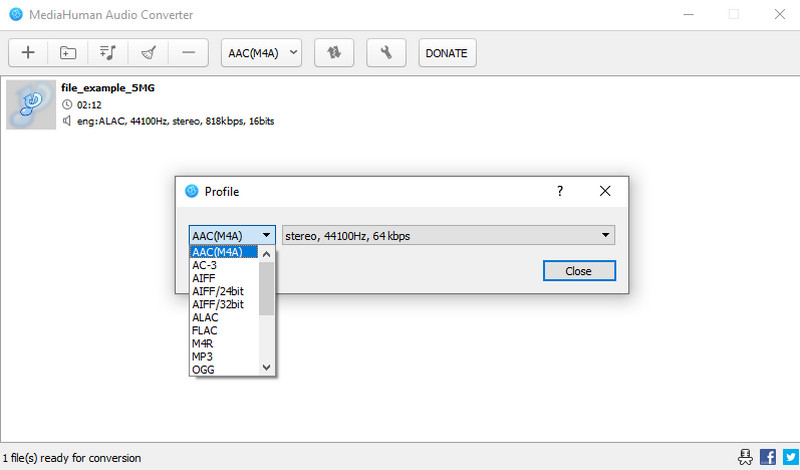
2. MediaMonkey
ALAC'ı AAC'ye dönüştürmenize yardımcı olabilecek başka bir program MediaMonkey'dir. Bu araç, ses dosyalarını çalmanıza izin verirken ses dosyalarını düzenlemek için geliştirilmiştir. Yine de, onu çok yönlü yapan şey, ses dosyalarını da dönüştürme yeteneğidir. Yani hem dijital medya oynatıcı hem de dönüştürücü olarak kullanabilirsiniz. Ayrıca, ses dosyasının etiket bilgilerini etkilemeden dosyaları dönüştürür. Şimdi bu programı nasıl kullanacağınız aşağıda açıklanmıştır.
Aşama 1. Uygulamayı bilgisayarınıza yükleyin ve başlatın. Ardından, ALAC dosyasını hemen araca yükleyin.
Adım 2. Eklenen ses parçasına sağ tıklayın ve Biçimi dönüştür.
Aşama 3. İtibaren Biçim menü seçin AAC ve vur tamam Dönüştürme işlemini başlatmak için sağ alt köşedeki düğmesine basın.
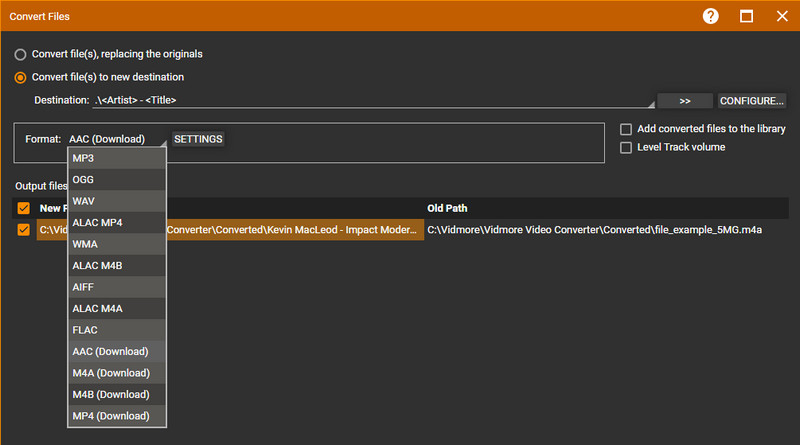
3. Zemzar
Dosyaları herhangi bir uygulamayı indirmeden dönüştürmek istiyorsanız, Zamzar kullanmayı düşünebilirsiniz. Araç, AAC, MP3, AC3, AIFF vb. dahil olmak üzere bir avuç ses formatını destekler. Ayrıca, bu araç aynı zamanda bir video dönüştürücü, belge dönüştürücü ve görüntü dönüştürücü olarak da çalışır. Şimdi, bu çevrimiçi ALAC - AAC dönüştürücüyü nasıl çalıştıracağınızı merak ediyorsanız, aşağıdaki basit adımları izleyin.
Aşama 1. Zamzar'ın resmi sayfasını ziyaret edin ve hedef ALAC dosyanızı içe aktarın.
Adım 2. Aç Biçim menü ve seçin AAC çıktı biçimi olarak.
Aşama 3. Son olarak, Şimdi çevir Dönüştürme işlemini başlatmak için düğmesine basın.
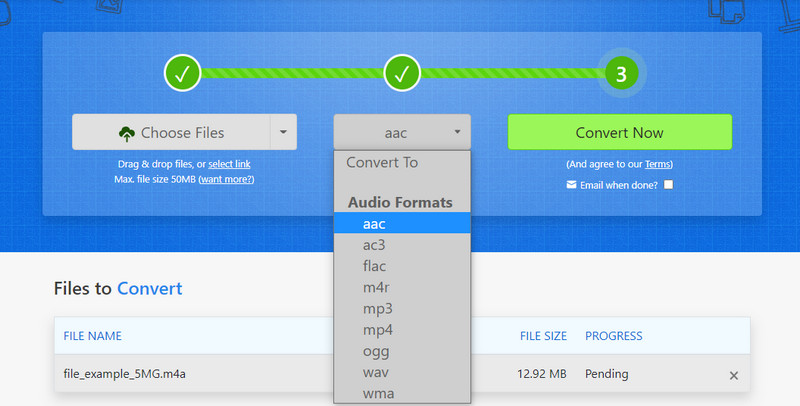
Bölüm 3. ALAC'tan AAC'ye Dönüştürme Hakkında SSS
AAC'yi ALAC olarak değiştirebilir miyim?
Evet. Önerilen araçlardan biri olan Vidmore Video Converter'ı kullanarak ters dönüştürme yapabilirsiniz. Aslında, bu program hemen hemen her giriş ve çıkış biçimini destekler.
MP3, AAC'ye dönüştürüldükten sonra kalitesini kaybeder mi?
Evet. Bir nüshanın fotokopisini çıkarmak gibidir. Bir dosya diğer biçimlere dönüştürüldüğünde, orijinal dosya kaynağından uzaklaşarak kalitenin düşmesine neden olur. Yine de, yalnızca AAC dosyalarını çalan bir oynatıcıyı dinlemek istiyorsanız, bu işlem yararlıdır.
MP3 ve AAC aynı mı?
Ses kalitesi söz konusu olduğunda, önemli bir fark yoktur. Daha düşük bir bit hızı söz konusu olduğunda, AAC daha iyi performans gösterir. Aslında, hem yüksek hem de düşük bit hızlarında iyi performans gösterir. Öte yandan, MP3 düşük bit hızında kötü geliyor.
Sonuç
Hangi dönüştürücü kullanmak daha iyi veya en uygunudur? Hepsinin yapabileceği sağduyudur ALAC'ı AAC'ye dönüştür. Ancak yine de en iyi dönüştürücüyü seçme konusundaki tercihlerinize ve dönüştürme ihtiyaçlarınıza bağlıdır. Pratiklik ve kullanılabilirlik açısından Vidmore Video Converter üstünlüğe sahiptir. Bu program dosyaları hızlı ve kolay bir şekilde dönüştürür.


